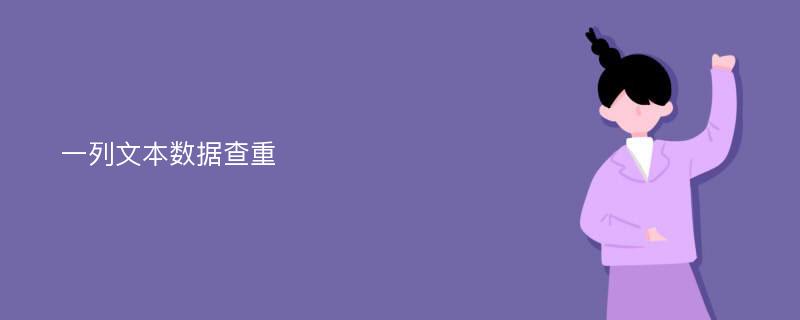一列文本数据查重
2022-07-24阅读(774)
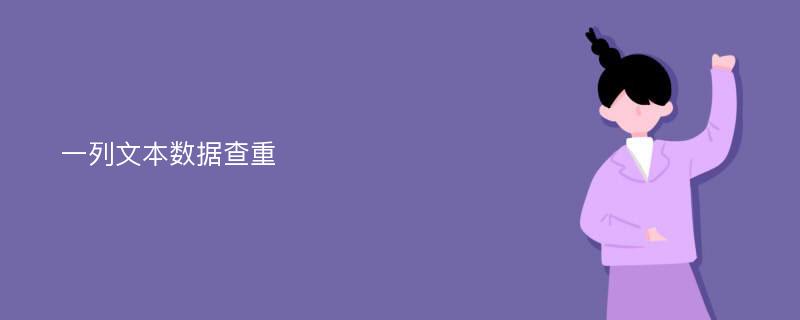
问:如何在Excel表格中的一列数据中找出是否有重复的?
- 答:b1=if(match(a1,a:a,0)=row(),"",1),鼠标停在b1右下角变成小十字双击,则b列为1的就是重复的
- 答:共有两种方法
以WPS 2019版为例
第一种方法:点击“数据”--->“高亮重复项”,选择要查找的数据,重复的数据就全部高亮显示出来了
第二种方法:“开始”--->“条件格式”--->“突出显示单元格规则”--->“重复值”,将重复单元格标色后再打开数据--筛选,按颜色筛选。不带颜色是唯一值,带颜色的是重复值。 - 答:直接用条件格式就可以了
比如你的数据在A列
那么点A2
条件格式,公式输入
=COUNTIF(A$1:A2,A2)>1
格式-图案-选择红色
确定
格式刷刷其他数据
仅对第二次或以上的次数标记,第一次的不标记 - 答:利用条件格式对重复值标记颜色
选中数据列;
开始选项卡下,依次点击“条件格式”→“突出显示单元格规则”→“重复值”;
在弹出的对话框中设置想要的格式,确定。
标记了颜色的单元格就是有重复的。 - 答:假如数据在A列(A2---A1000),你可以在B列,B2处输入:=COUNTIF($A$2:$A$1000,$A2),然后回车,往下拉公式,结果大于1的都是有重复的,然后选中B列,选择“格式”--“条件格式”---"突出显示单元格规则"---大于---框框中填写1,设置城红色,即可
- 答:选中A列 格式 条件格式
公式
=COUNTIF(A:A,A1)>1
或
=COUNTIF(A$1:A1,A1)>1
格式 图案 单元格底纹 选择 红色 确定
第一个公式对重复的单元格都用红色底纹显示,
第一个公式对重复的单元格大于1次的用红色底纹显示。 - 答:1、打开需要查找重复项的excel表格。
2、鼠标单击下图位置选中查重的数据列。
3、点击工具栏中的“条件格式”选项。
4、然后点击“突出显示单元格规则”选项。
5、然后再弹出的选项中点击“重复值”。
6、在弹出的“重复值”对话框中,点击“浅红填充色深红色文本”,点击确定。
7、下图为查找出重复项,并做出红色标记的效果。 - 答:用数据透视表做,右击计数,超过2个的,就是重复的。
- 答:如果已经排好序了可以通过设置两次格式实现
一次选择A1,设置条件格式相等条件为A2(注意是相对引用)
第二次选择A2,设置条件格式相等条件为A1(也是相对引用)
问:excel一列中超过15位的文本数字查重用什么公式啊
- 答:假设数据在A列,选中A列,用数据有效性实现:
数据--数据工具--数据有效性--数据有效性,自定义:
=IF(LEN($A1)>15,COUNTIF($A:$A,$A1)=1,TRUE)
当输入或粘贴超过15位数据重复时出现错误提示。 - 答:选中A列 数据 有效性 设置 允许 选择 自定义
公式 =COUNTIF(A:A,A1)=1 确定 - 答:假如在A列输入数据,先选中A列,再点击数据工具栏、选“数据有效性”、设置、允许、自定义栏输入COUNTIF(A:A,A1)=1 确定就完成了。
COUNTIF——计算区域中满足给定条件的单元格的个数
COUNTIF(A:A,A1)=1意思是在A列的数据满足A1的只有1个,所以就没有重复数据了
问:excel同一表格数据怎样进行查重
- 答:1、首先对要查重的那一列数据进行排序(升序或降序都行)。
2、然后把旁边一列当辅助列,输入公式:=if(COUNTIF=(B:B,B1)>1,"重复”,然后按下回车键即可。
3、拖动2中的公式应用到下面剩余的单元格中,重复出现的词旁边单元格的值变为重复两个字。
4、点击“数据”中的筛选功能,把值为2的行筛选出来。
5、直接把这些重复的行删除即可,剩下的词都是唯一的了。
6、如果只是查看重复项,可以点击条件格式中的突出显示单元格规则。
7、选择重复值即可查看重复单元格。 - 答:利用条件格式,可以轻松查找并标记重复值
工具:Office2016
1、选择数据区域,点击条件格式,突出显示,重复值:
2、设置重复值要显示的特殊格式:
3、重复值被标识:
扩展资料:
筛选是查找和处理区域中数据子集的快捷方法。
筛选区域仅显示满足条件的行,该条件由用户针对某列指定。Microsoft Excel 提供了两种筛选区域的命令:
1、自动筛选,包括按选定内容筛选,它适用于简单条件。
2、高级筛选,适用于复杂条件。
高级筛选:
“高级筛选”命令可像“自动筛选”命令一样筛选区域,但不显示列的下拉列表,而是在区域上方单独的条件区域中键入筛选条件。
条件区域允许根据复杂的条件进行筛选。
参考资料: - 答:excel表格查重操作,简直太简单了,一看就会
- 答:利用条件格式,可以轻松查找并标记重复值
工具:Office2013
选择数据区域,点击条件格式,突出显示,重复值:
然后设置重复值要显示的特殊格式:
确定之后,重复值就被标识出来了:
问:excel查重公式
- 答:解决任何问题都得根据具体情况才能给出具体的解决方法。
N3输入=COUNTIF(M$3:M$100,M3)并向下填充,然后诗选N列的1项。 - 答:不用公式啊,条件格式下面就有一个功能是突出显示重复值的。
- 答:=IF(COUNTIF(A1:A500)=1,A1,"重复"),下拉公式,即可其中A1:A500为查询的数据区域文本或数字类型的都可以查询
- 答:excel有一个删除重复项的功能,也可以用countif去看每项出现了多少次 ,大于1的既重复
- 答:=IF(COUNTIF(A:A,A1)>1,"重复","不重复")
问:如何在excel表格中用公式查找重复值
- 答:1、可以用countif函数来查重复项,如 =IF(COUNTIF(A:A,A1)>1,"重复","")
2、用条件格式提醒,设置条件 =countif(A:A,A1)>1,重复的格式填充为红色: - 答:=IF(COUNTIF(A:A,A1)>1,"重复","") 假设数字在A列,数字由第二行开始,在B2输入公式:=IF(COUNTIF(A:A,A2)>1,"重复","")把鼠标放在B2单元格的右下角变成黑十字时按鼠标左键向下拉,再以B列排序或筛选,将标有“重复”的行删除即可。
- 答:Excel如何查找重复值?这个视频告诉你!
- 答:打开需要查找重复值的excel表格,找到需要查找的A列。
2、将鼠标定位在C1单元格中,在编辑栏中输入公式“=IF(COUNTIF($A:$A,A1)>1,"重复","不重复")”,按键盘上的回车键,C1单元格就显示不重复。
3、将鼠标放在C1单元格的右下角下拉,则有重复的单元格则会显示重复,不重复的单元格则显示不重复。 - 答:1、打开需要查找重复值的excel表格,找到需要查找的A列。
2、将鼠标定位在C1单元格中,在编辑栏中输入公式“=IF(COUNTIF($A:$A,A1)>1,"重复","不重复")”,按键盘上的回车键,C1单元格就显示不重复。
3、将鼠标放在C1单元格的右下角下拉,则有重复的单元格则会显示重复,不重复的单元格则显示不重复。